Gehen Sie zum Erstellen von Makros in Makro-Manager wie folgt vor.
In Revit wird für alle Makros auf Anwendungsebene in allen Sprachen – C#, VB.NET und Python – das Schlüsselwort Application für das Anwendungsobjekt verwendet. Hierzu zählen alle für die gesamte Anwendung geltenden Daten und Einstellungen.
In für Revit spezifischen Makros auf Dokumentebene gibt das Schlüsselwort Document in allen Sprachen – C#, VB.NET und Python – das Document-Objekt der API zurück. Um von einem Dokumentmakro aus auf das Application-Objekt zuzugreifen, verwenden Sie:
Document.Application
Überblick über die Erstellung von Makros
- Wählen Sie im Makro-Manager die Registerkarte Anwendung (für Anwendungsmakros) oder die Registerkarte für das Projekt, in dem das Makro gespeichert werden soll (für Dokumentmakros).
- Klicken Sie im Dialogfeld Makro-Manager im Bereich Erstellen auf Makro.
Das Dialogfeld Neues Makro erstellen wird geöffnet.
- Geben Sie die folgenden Informationen ein:
- Geben Sie im Feld Makroname einen Namen ein.
- Wählen Sie in der Liste Makro in ein übergeordnetes Modul. Die Sprache des übergeordneten Moduls definiert die Sprache des Makros.
- Geben Sie bei Bedarf im Feld Beschreibung eine kurze Beschreibung des Makros ein.
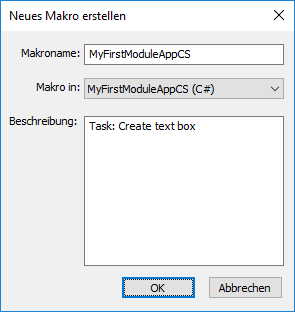
- Klicken Sie auf OK.
Das neue Makro wird im Makro-Manager unter dem übergeordneten Modul abgelegt.

Die Revit-Makro-IDE wird gestartet, und Sie können die Makros schreiben. In der IDE wird eine Vorlage für die Makros in der gewählten Programmiersprache angezeigt.
In einer C#-Vorlage für Anwendungsmakros hat die Revit-Makro-IDE z. B. bereits Folgendes durchgeführt:
- Einbeziehen der benötigten using-Anweisungen
- Identifizieren des Modul-Namespace (MacroAppCS in der Abbildung oben)
- Starten der ThisApplication-Klassendefinition
- Starten der Methoden für Module_Startup () und Module_Shutdown ()
- Starten der Methode des neuen Makros (MyFirstMacrosApp in der Abbildung oben). Hier können Sie den Code für Ihre Implementierung zwischen den Klammern einfügen.
Der Projektexplorer der Revit-Makro-IDE zeigt zudem Ihren Kontext an.
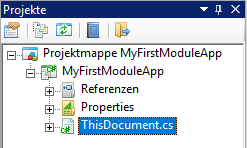
- Im Hauptfenster der IDE können Sie jetzt Quellcode eingeben.
- Wählen Sie Datei
 <Makroname> speichern, und schließen Sie die Revit-Makro-IDE.
<Makroname> speichern, und schließen Sie die Revit-Makro-IDE.
- Führen Sie die Schritte 1-6 für alle weiteren Makros durch, die im Modul benötigt werden.
Anmerkung: Modulprojekte werden erst in der in Kategorien unterteilten Liste in Makro-Manager angezeigt, nachdem Sie sie in der Revit-Makro-IDE erstellt und gespeichert haben.
Optionale Werkzeuge
- Durch Klicken auf Beschreibung können Sie die Beschreibung eines ausgewählten Moduls oder Makros vollständig anzeigen. Dies ist nützlich, wenn die Spalte Beschreibung des Makro-Managers abgeschnitten ist.